在 Excel 的使用中,合理设置单元格格式对于提升工作簿的可读性与专业性起着关键作用。通过对单元格格式的调整,能全面把控数据的显示形式,涵盖数字、日期、货币等各类数据形式,以及对齐方式、字体、边框和背景色等多个方面。以下为您详细介绍具体的设置方法与各部分功能。
一、打开 “设置单元格格式” 对话框
选中单元格或单元格区域:
首先,明确要应用格式的范围,精准选中相应的单元格或单元格区域。之后,有两种常见方式打开 “设置单元格格式” 对话框:
右键操作:右键点击已选中的单元格,在弹出的菜单中选择 “设置单元格格式” 选项,即可打开对话框。
快捷键操作:使用快捷键 Ctrl+1,能更便捷快速地直接打开 “设置单元格格式” 对话框,开启格式设置之旅。
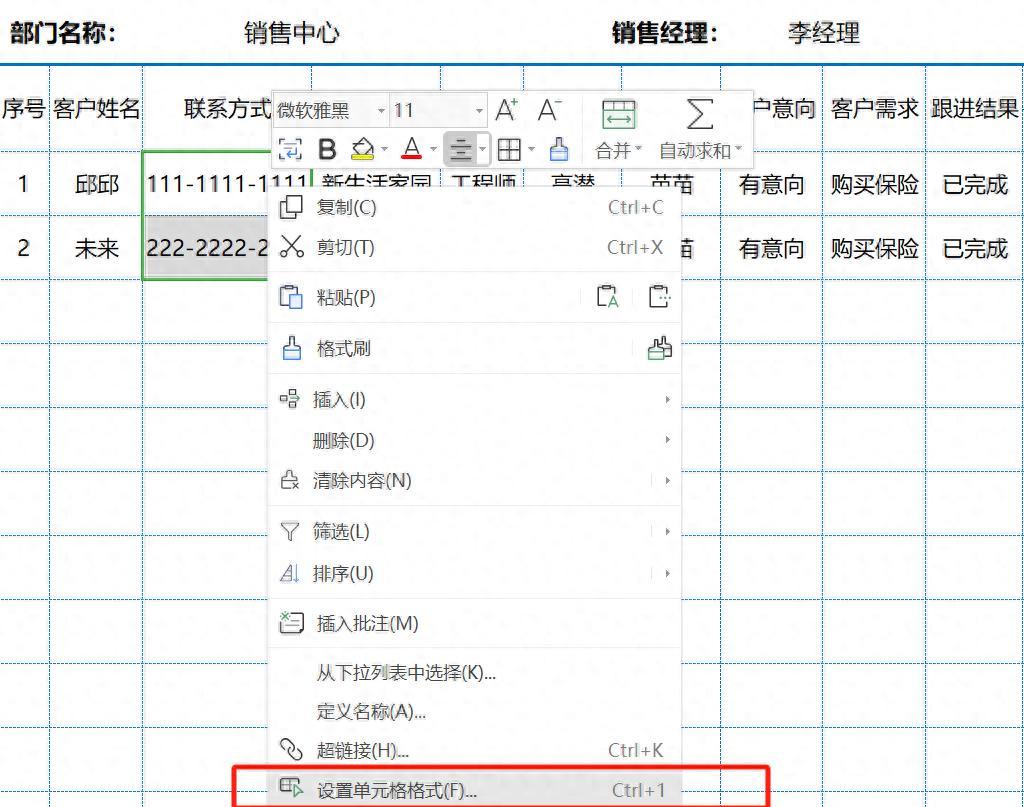
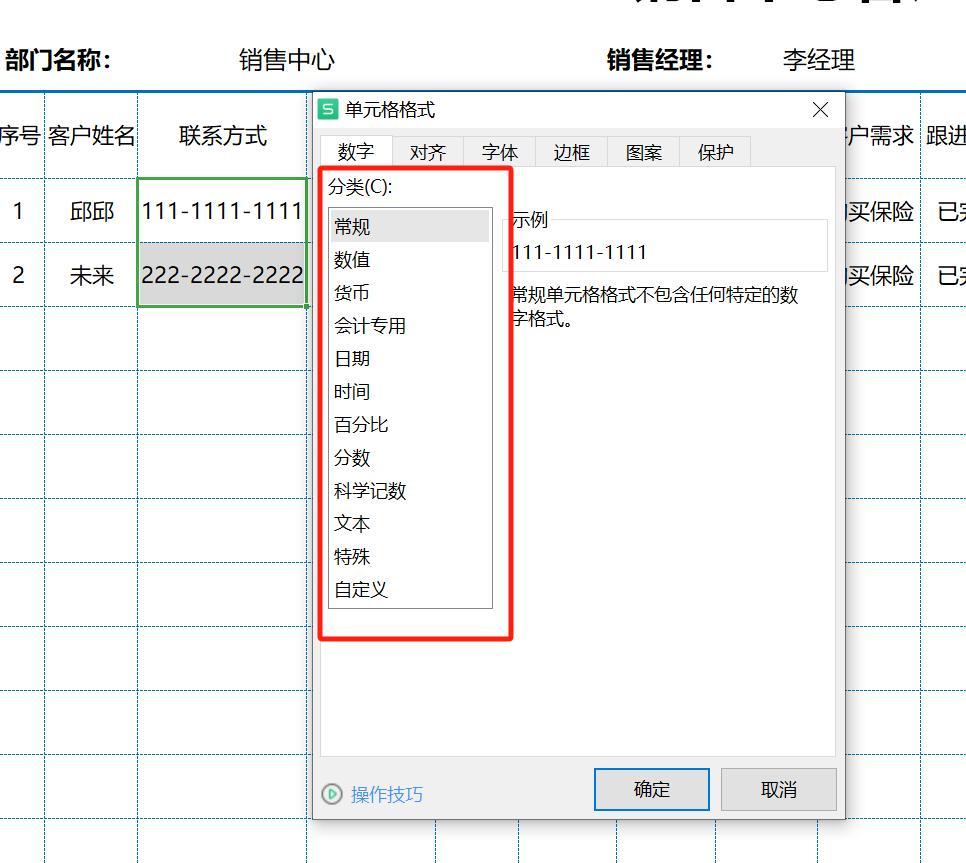
二、数字格式
常规
这是 Excel 默认采用的格式,它会依据输入的数据具体内容,自动挑选最为合适的显示方式呈现数据,无需额外手动干预。
数值
主要用于对整数、小数以及科学计数法等显示格式进行设定。例如,可通过相关设置调整小数点后的位数,使其满足数据精确性需求;还能勾选 “使用千位分隔符” 选项,这样数字将会以逗号作为千位分隔符来展示,增强大数值数据的可读性。
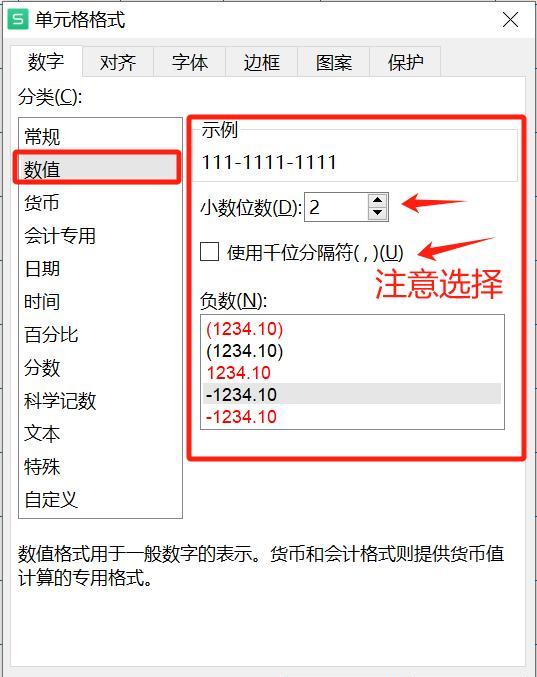
货币
用于设置货币格式,可指定货币符号(如人民币 “¥” 等)、确定小数位数,并且能对负数的显示方式进行设置,方便在涉及货币金额的数据处理场景中使用。
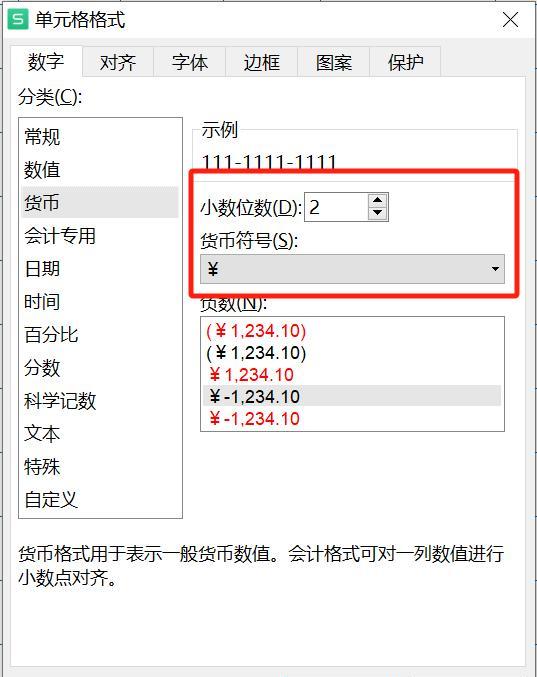
会计
和货币格式较为相似,但在货币符号与负数的相关选项上更为丰富细致,尤其契合财务报表这类对格式规范性要求较高的应用场景。
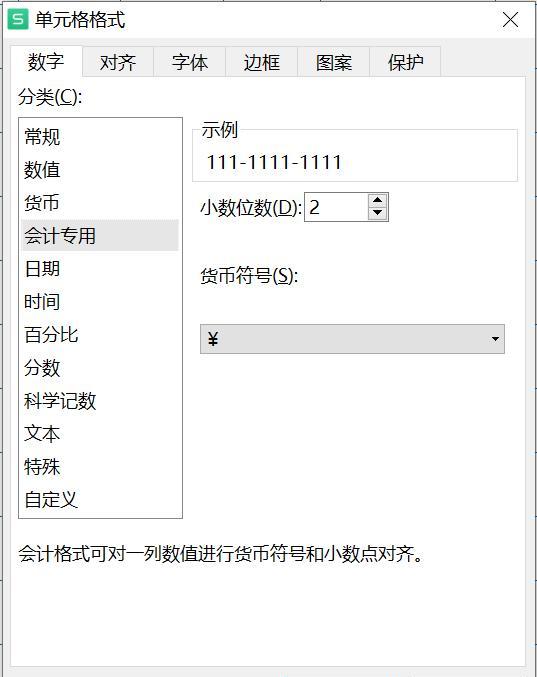
日期
能够从多种预设的日期格式里进行选择,像常见的 “年 - 月 - 日”“月 / 日 / 年” 等格式,以此让日期数据按期望的样式展示出来。
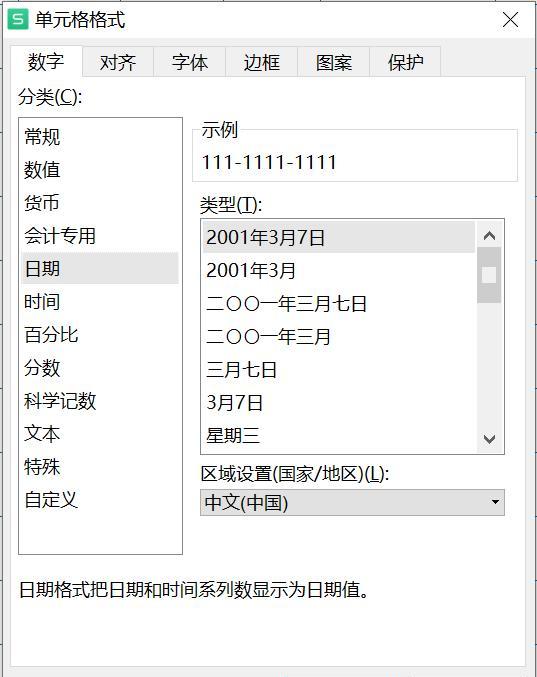
时间
针对时间数据,可设置如 “小时:分钟”“小时:分钟:秒” 等不同的时间格式,满足多样化的时间记录与展示需求。
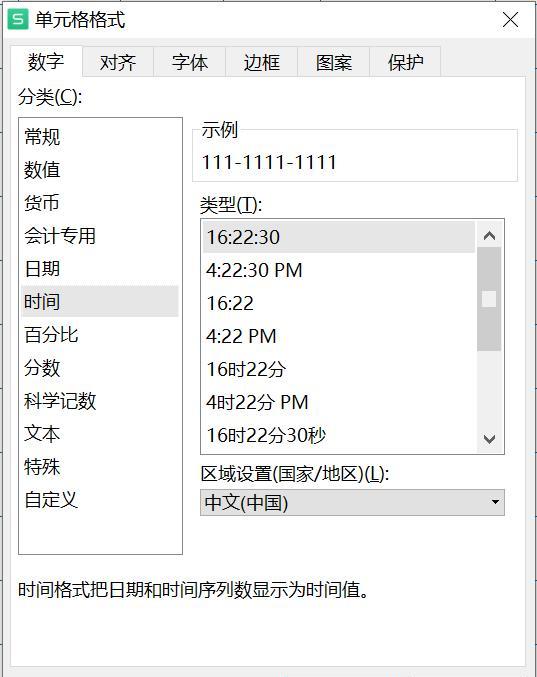
百分比
该格式可将数值转换为百分比的形式加以呈现,同时还能按需设置小数位数,常用于体现比例、增长率等相关数据。
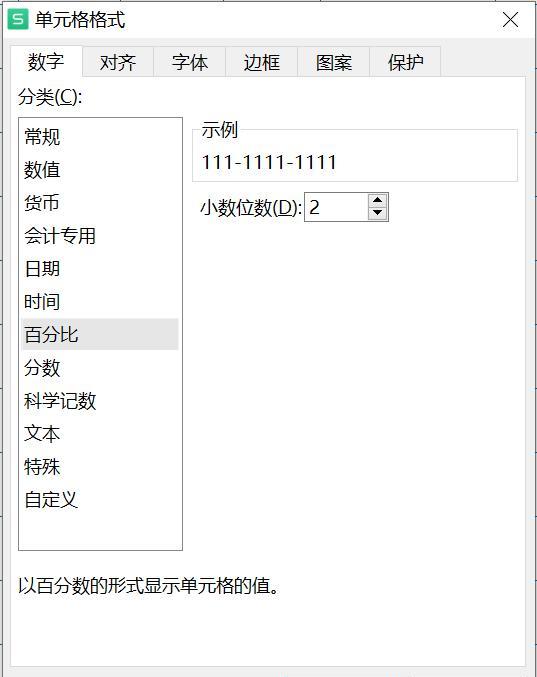
分数
可以把数值以分数的形式展示出来,并且提供了多种分数类型供选择,比如真分数、假分数等不同形式。
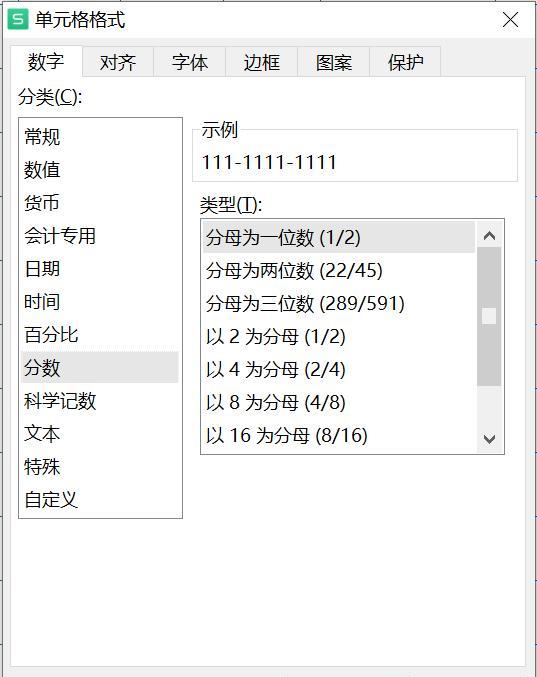
科学计数法
专门用于显示那些数值非常大或者非常小的数据,以科学计数的方式让数据的展示更为简洁明了,便于查看与分析。
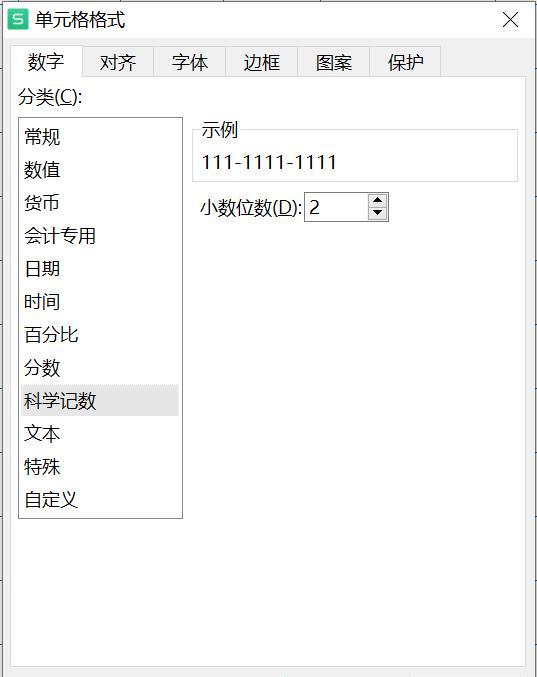
文本
若将单元格内容设置为此格式,那么无论向其中输入何种内容,Excel 都不会对其进行自动转换或者格式化操作,而是一律按照文本形式来处理。
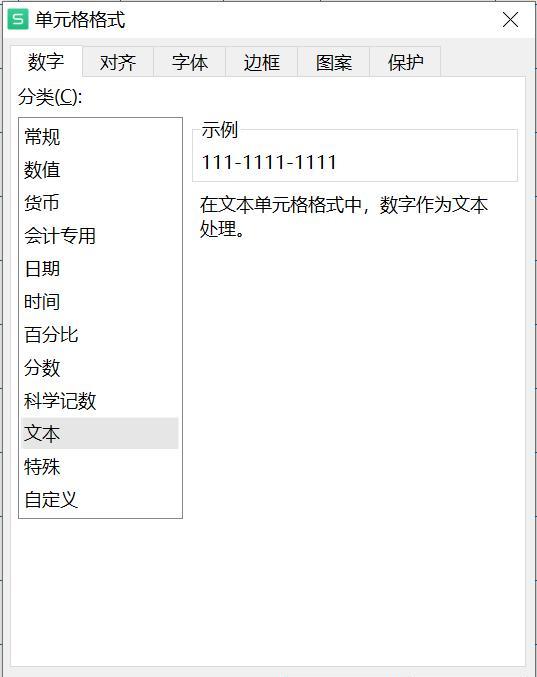
三、对齐方式
水平对齐
包含多种对齐选项,如左对齐、居中、右对齐、两端对齐、分散对齐(填充)以及跨列居中,可依据内容排版与展示美观性需求来选择合适的水平对齐方式。
垂直对齐
涵盖顶端对齐、居中、底端对齐、两端对齐和分散对齐(填充)等不同的垂直对齐方式,用于调整单元格内容在垂直方向上的位置关系,使表格整体布局更规整。
自动换行
勾选此选项后,当单元格内文本长度超出单元格宽度时,文本将会自动换行,以适配单元格的宽度范围,避免内容显示不全。
缩小字体填充
若勾选此项,Excel 会自动依据单元格内容的多少,相应地调整字体大小,确保内容能够完整地填充在单元格内,保持整体的美观性。
合并单元格
可以将选中的多个单元格合并成为一个单元格,常用于标题等需要跨单元格展示内容的情况,但要注意合并后可能对数据处理和排序等操作产生影响,需谨慎使用。
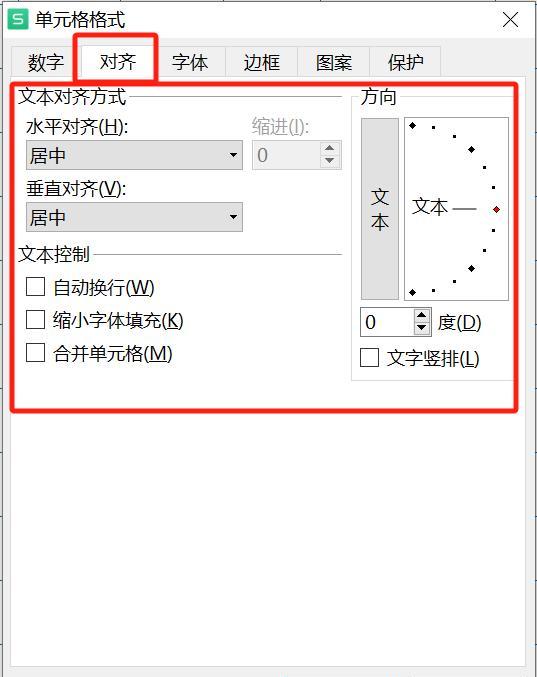
四、字体
字体
能从众多字体样式中进行挑选,例如常见的宋体、微软雅黑等,根据文档整体风格和阅读舒适性来确定合适的字体。
字号
用于调整字体的大小,通过改变字号让文字在单元格内呈现出合适的视觉效果,突出重点或保证整体协调性。
字体颜色
可以设置字体的颜色,利用不同颜色来区分数据类型、突出重要信息等,增强表格的视觉层次感和可读性。
加粗、倾斜、下划线
这些设置用于进一步丰富字体样式,如加粗可强调关键内容,倾斜用于特定风格的文字展示,下划线用于标注等情况,按需灵活运用能提升表格的表现力。
删除线
为文本添加删除线,常用于表示已删除、作废或者需要特别注明的内容等情况。
上标、下标
可将文本设置为上标或下标形式,常用于数学公式、化学符号等专业性内容的展示需求。
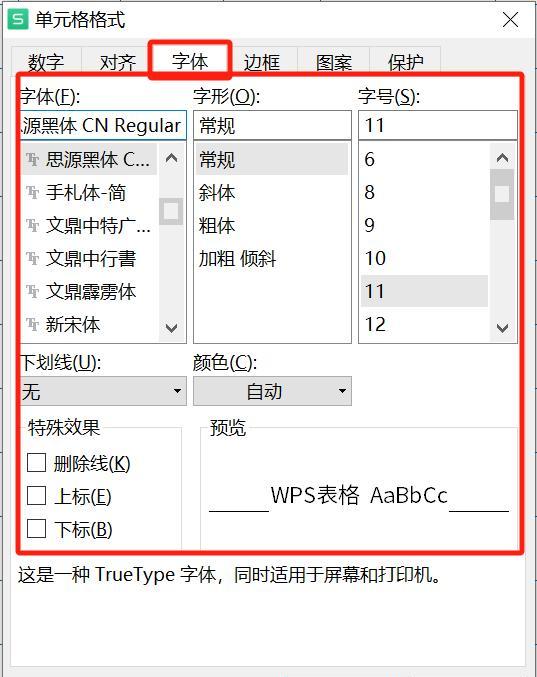
五、条件格式
条件格式提供了一种依据单元格的内容或值来应用特定格式的功能,能使重要信息或符合特定条件的数据更加醒目突出。
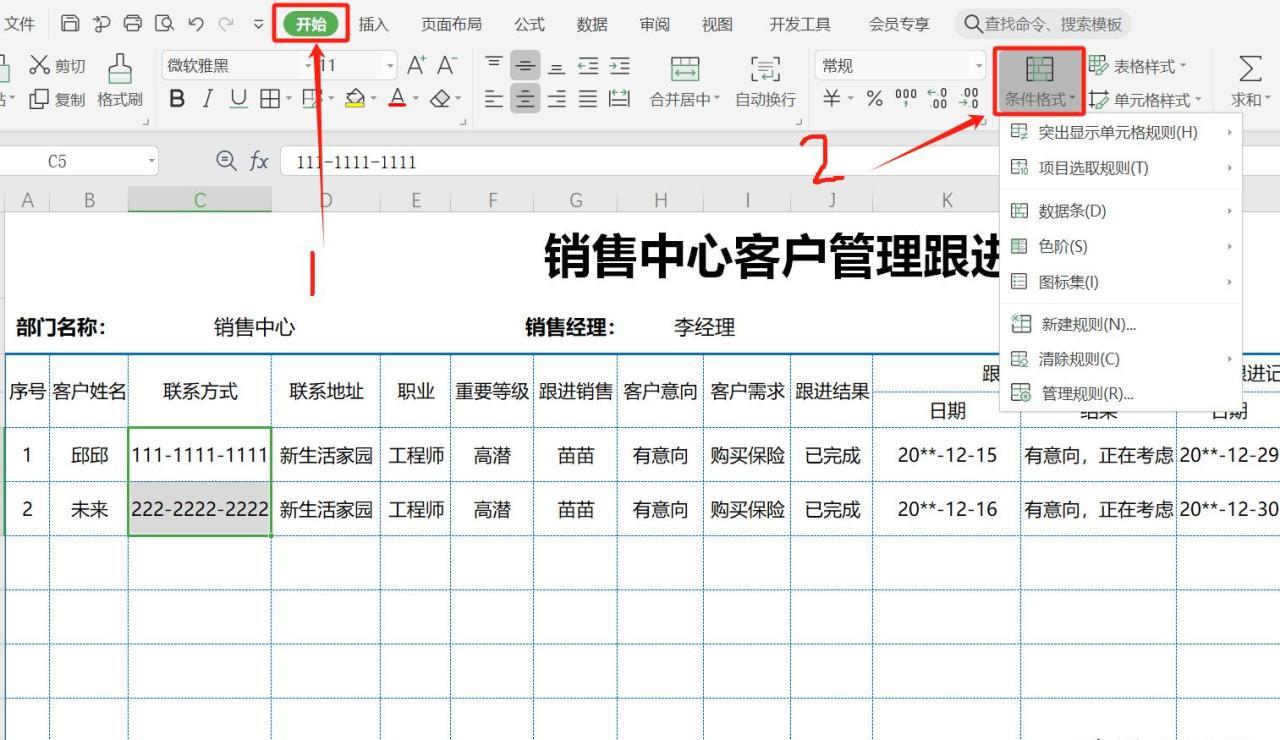
选择条件格式规则
在 “开始” 选项卡中,点击 “条件格式” 选项,接着选择 “新建规则”,这一步操作是进入条件格式规则设置的入口。
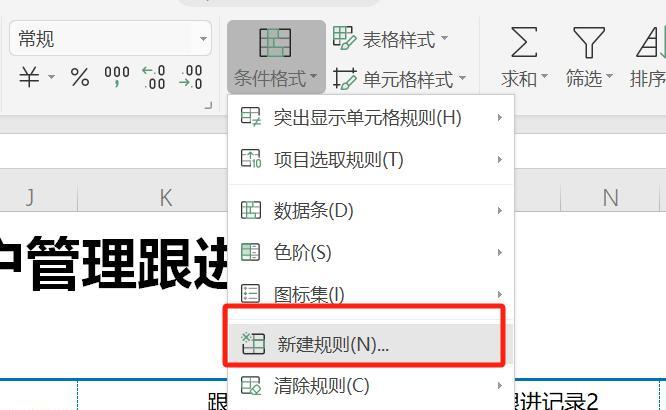
设置规则
根据实际需求来设定条件格式规则,例如可以基于数值大小(如大于某个值)、文本内容(包含特定文本)、日期范围或者公式运算结果等不同条件来制定规则,精准定位需要设置格式的单元格。
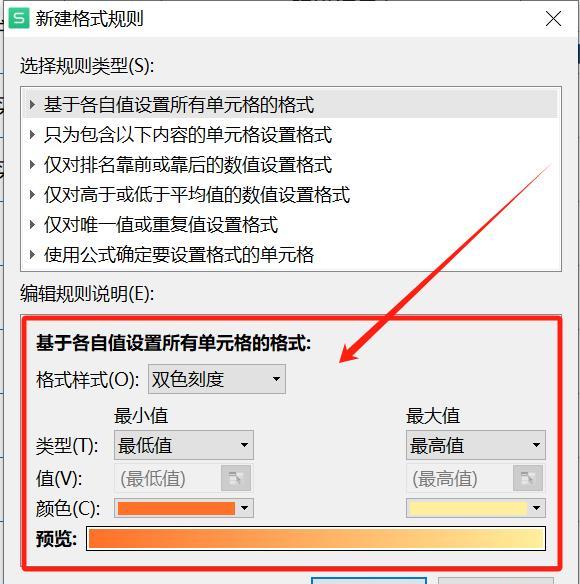
设置格式
针对满足所设条件的单元格,进一步设置相应的格式,比如可以改变字体颜色使其更亮眼,设置背景色加以区分,添加边框增强视觉效果等,通过这些格式设置让符合条件的数据一目了然。
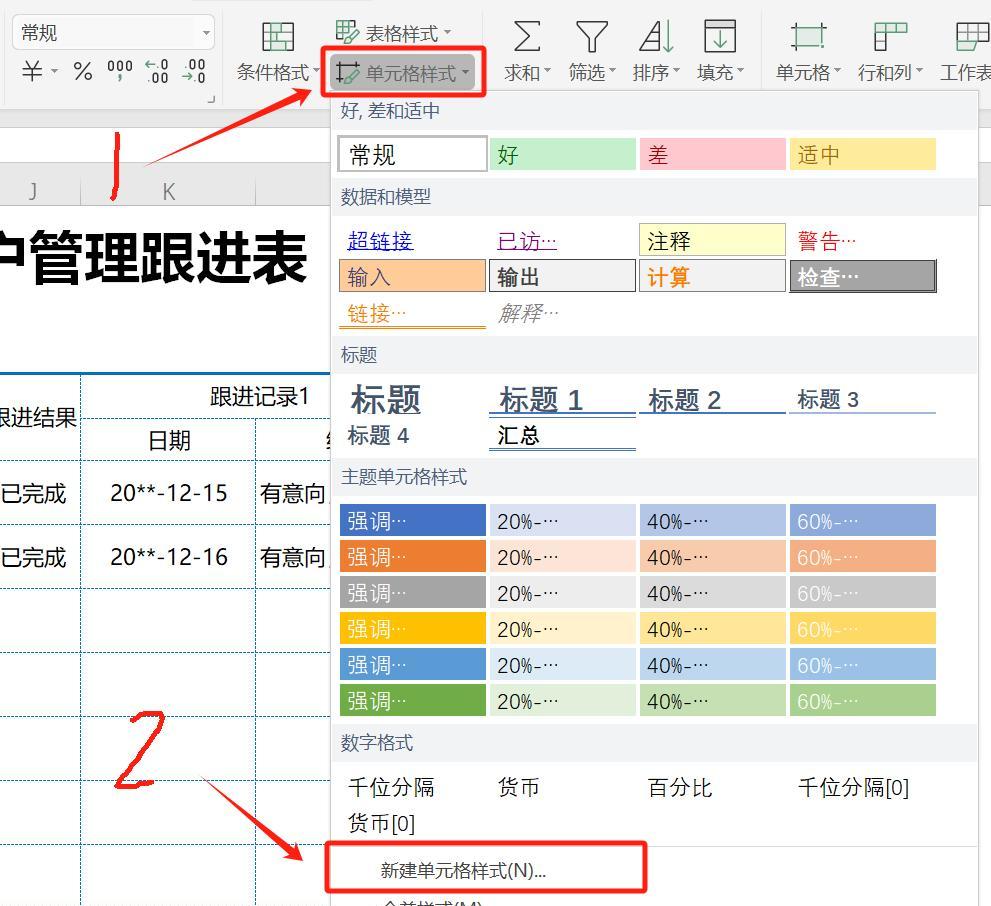
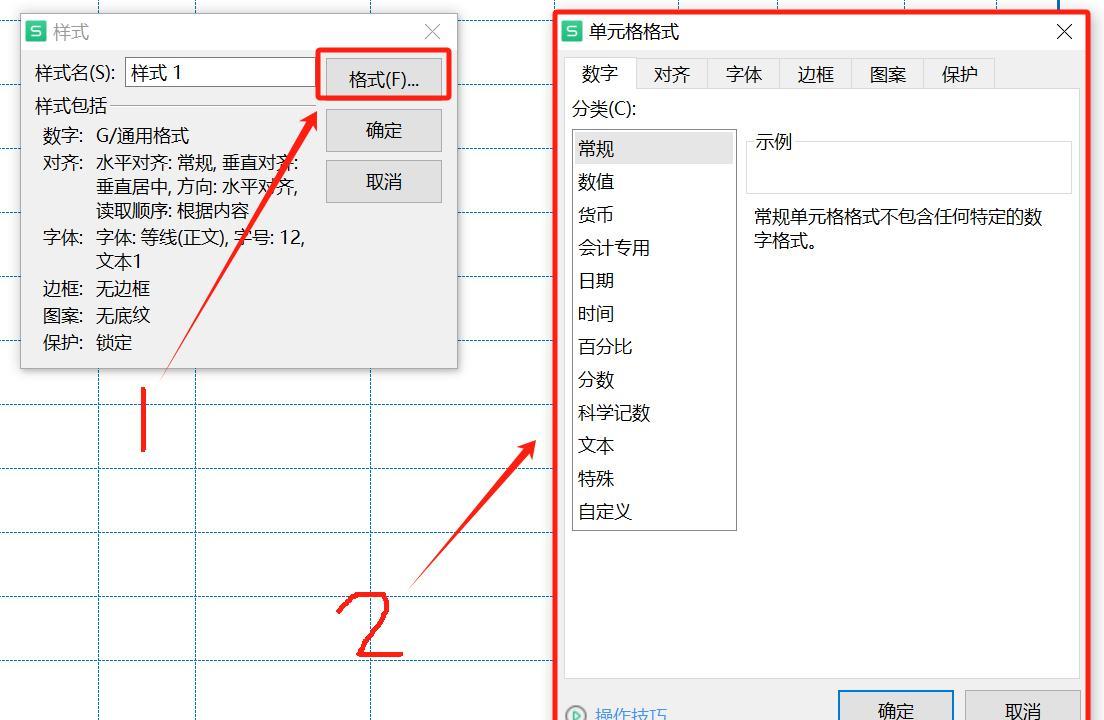
通过全面掌握 Excel 中单元格格式设置的上述各个方面,能让工作簿中的数据呈现更加清晰、专业且美观,极大地提升工作效率以及数据处理的质量与效果。


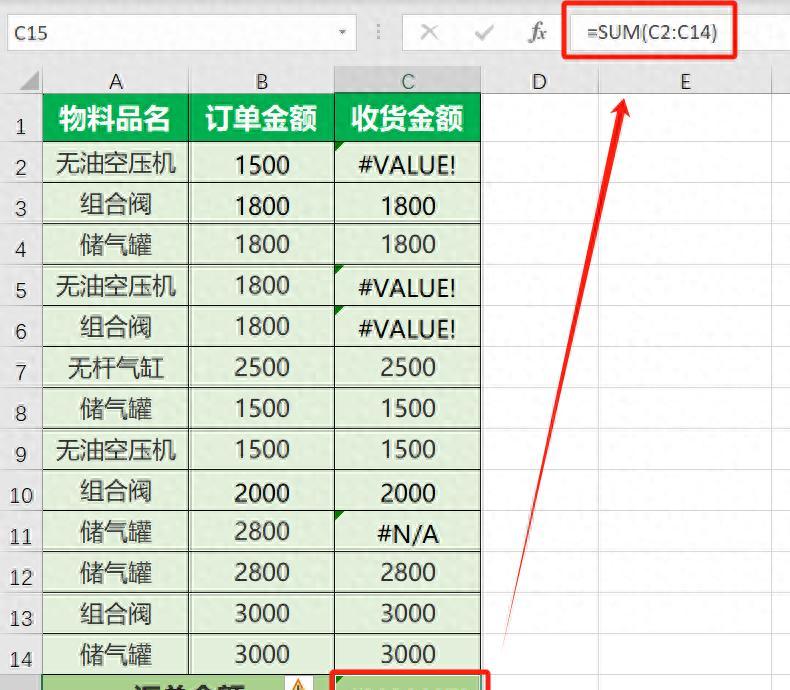
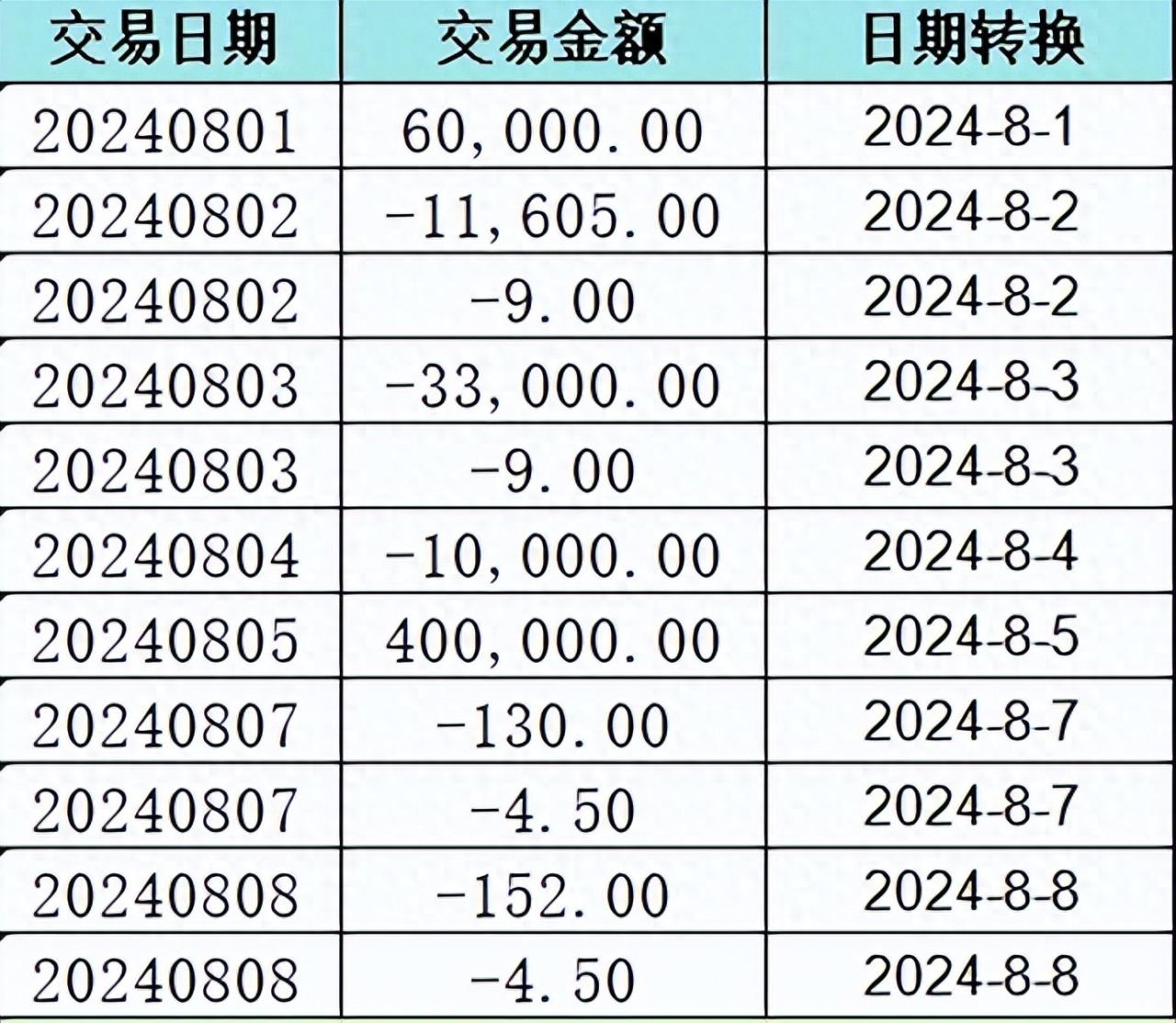

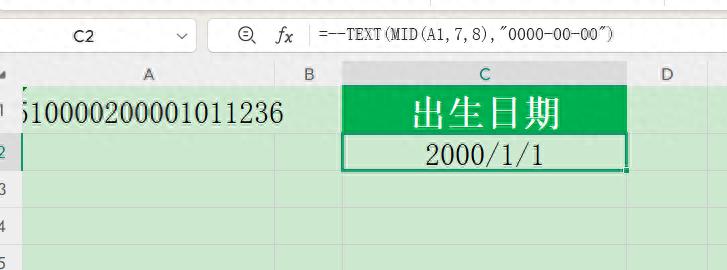
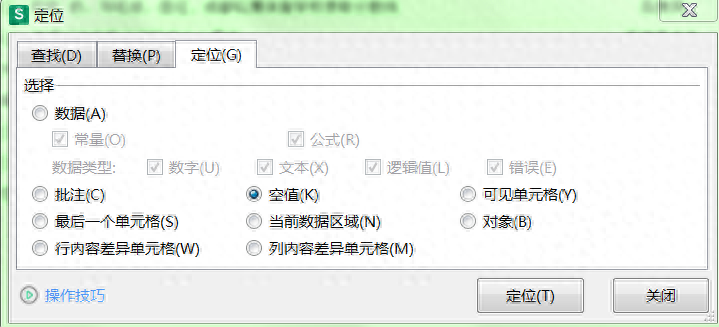
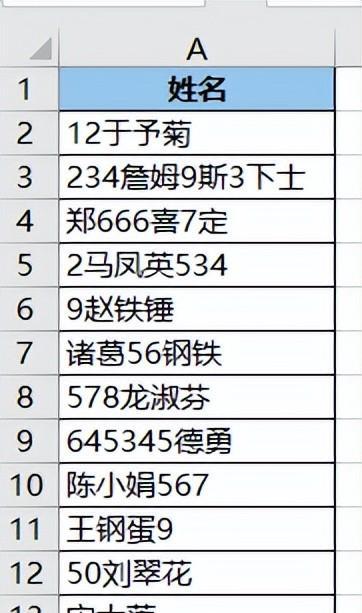

评论 (0)